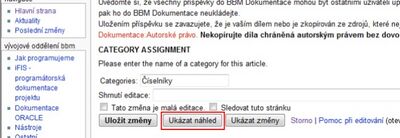Přidání obrázků do textu: Porovnání verzí
Bez shrnutí editace |
Bez shrnutí editace |
||
| (Nejsou zobrazeny 2 mezilehlé verze od jednoho dalšího uživatele.) | |||
| Řádek 5: | Řádek 5: | ||
== 2. Vložení obrázku pomocí wiki-syntax == | == 2. Vložení obrázku pomocí wiki-syntax == | ||
a. Nejprve se ujistěte, že je rich-editor skutečně vypnut, pokud by tomu tak nebylo, syntaxe by byla zobrazena jako text a její funkce ignorována. Ověření provedeme jednoduchou kontrolou, že nám je nabízeno zapnutí rich-editoru (vyjádřeno textem Rich Editor nebo Open Rich Editor in new window), je-li rich editor zapnutý pak namísto Rich Editor… vidíme text Disable Rich Editor. Ukázku vypnutého rich editoru vidíme na obrázku.<br><br> | a. Nejprve se ujistěte, že je rich-editor skutečně vypnut, pokud by tomu tak nebylo, syntaxe by byla zobrazena jako text a její funkce ignorována. Ověření provedeme jednoduchou kontrolou, že nám je nabízeno zapnutí rich-editoru (vyjádřeno textem Rich Editor nebo Open Rich Editor in new window), je-li rich editor zapnutý pak namísto Rich Editor… vidíme text Disable Rich Editor. Ukázku vypnutého rich editoru vidíme na obrázku.<br><br>[[Image:Vkladani11.jpg|400px]]<br><br>b. Pokud je rich editor vypnutý, pak lze přímo zapsat syntax pro vložení obrázku ve tvaru <nowiki>[[Image:JmenoObrazku.gif]]</nowiki> kde JmenoObrazku.gif vyjadřuje skutečný název souboru. Přidáním slova thumb do syntaxu <nowiki>[[Image:JmenoObrazku.gif|thumb]]</nowiki> dojde k automatickému vytvoření zmenšeného náhledu obrázku v textu (ve výsledné podobě je po kliknutí na tento náhled otevřen obrázek v plné velikosti). <br>!!! Pozor náhledy používejte pouze v případě velkých obrázků, zmenšený náhled pak zůstane i v automaticky generované PDF podobě, která bude použita pro tisk papírového manuálu!!!<br><br>[[Image:Vkladani12.jpg|400px]]<br><br>c. Kontrolu výsledku opět provedeme pomocí tlačítka ukázat náhled<br><br>[[Image:Vkladani13.jpg|400px]]<br><br> | ||
[[Image:Vkladani11.jpg|400px]]<br><br> | |||
b. Pokud je rich editor vypnutý, pak | |||
[[Image:Vkladani12.jpg|400px]]<br><br> | |||
c. Kontrolu výsledku opět provedeme pomocí tlačítka ukázat náhled<br><br> | |||
[[Image:Vkladani13.jpg|400px]]<br><br> | |||
[[Category:Wiki_help]] | [[Category:Wiki_help]] | ||
Aktuální verze z 27. 3. 2017, 13:22
1. Vkládání pomocí rich editoru
a. V rich editoru klikneme na symbol obrázku
b. Vložíme název obrázku, při zadání prvních třech písmen z názvu editor sám vyhledá obrázky na serveru a nabídne obrázky, které jsou na k dispozici (na serveru jsou nahrané všechny obrázky pro formuláře iFis a sestavy iFis, pokud daný obrázek nelze nalézt, je ho možné na server nahrát na požádání)
2. Vložení obrázku pomocí wiki-syntax
a. Nejprve se ujistěte, že je rich-editor skutečně vypnut, pokud by tomu tak nebylo, syntaxe by byla zobrazena jako text a její funkce ignorována. Ověření provedeme jednoduchou kontrolou, že nám je nabízeno zapnutí rich-editoru (vyjádřeno textem Rich Editor nebo Open Rich Editor in new window), je-li rich editor zapnutý pak namísto Rich Editor… vidíme text Disable Rich Editor. Ukázku vypnutého rich editoru vidíme na obrázku.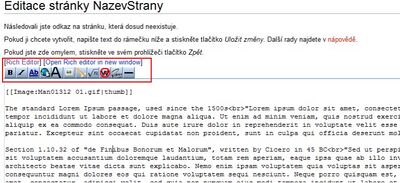
b. Pokud je rich editor vypnutý, pak lze přímo zapsat syntax pro vložení obrázku ve tvaru [[Image:JmenoObrazku.gif]] kde JmenoObrazku.gif vyjadřuje skutečný název souboru. Přidáním slova thumb do syntaxu [[Image:JmenoObrazku.gif|thumb]] dojde k automatickému vytvoření zmenšeného náhledu obrázku v textu (ve výsledné podobě je po kliknutí na tento náhled otevřen obrázek v plné velikosti).
!!! Pozor náhledy používejte pouze v případě velkých obrázků, zmenšený náhled pak zůstane i v automaticky generované PDF podobě, která bude použita pro tisk papírového manuálu!!!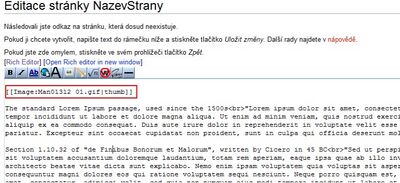
c. Kontrolu výsledku opět provedeme pomocí tlačítka ukázat náhled